重要
2025 年 5 月 1 日より、Azure AD B2C は新規のお客様向けに購入できなくなります。 詳細については、FAQ を参照してください。
Azure Active Directory B2C (Azure AD B2C) は、アプリケーション、ビジネス、顧客を保護するためのクラウド ID 管理を提供します。 Azure AD B2C を使用すると、オープン標準プロトコルを使用して、アプリケーションでソーシャル アカウントとエンタープライズ アカウントに対して認証を行えます。 このクイック スタートでは、Windows Presentation Foundation (WPF) デスクトップ アプリケーションを使用してソーシャル ID プロバイダーを使用してサインインし、Azure AD B2C で保護された Web API を呼び出します。
Azure アカウントをお持ちでない場合は、開始する前に無料アカウントを作成してください。
[前提条件]
Visual Studio 2019 と ASP.NET と Web 開発ワークロード。
Facebook、Google、または Microsoft のいずれかのソーシャル アカウント。
zip ファイルをダウンロード するか、GitHub から Azure-Samples/active-directory-b2c-dotnet-desktop リポジトリを複製します。
git clone https://github.com/Azure-Samples/active-directory-b2c-dotnet-desktop.git
Visual Studio でアプリケーションを実行する
- サンプル アプリケーション プロジェクト フォルダーで、Visual Studio で active-directory-b2c-wpf.sln ソリューションを開きます。
- NuGet パッケージを復元します。
- F5 キーを押してアプリケーションをデバッグします。
アカウントを使用してサインインする
[ サインイン ] を選択して、 サインアップまたはサインイン ワークフローを 開始します。

このサンプルでは、いくつかのサインアップ オプションがサポートされています。 これらのオプションには、ソーシャル ID プロバイダーの使用や、電子メール アドレスを使用したローカル アカウントの作成が含まれます。 このクイック スタートでは、Facebook、Google、または Microsoft のいずれかのソーシャル ID プロバイダー アカウントを使用します。
Azure AD B2C では、サンプル Web アプリケーションの Fabrikam という架空の会社のサインイン ページが表示されます。 ソーシャル ID プロバイダーを使用してサインアップするには、使用する ID プロバイダーのボタンを選択します。

ソーシャル アカウントの資格情報を使用して認証 (サインイン) し、ソーシャル アカウントから情報を読み取るアプリケーションを承認します。 アクセス権を付与することで、アプリケーションは自分の名前や市区町村などのソーシャル アカウントからプロファイル情報を取得できます。
ID プロバイダーのサインイン プロセスを完了します。
新しいアカウント プロファイルの詳細には、ソーシャル アカウントからの情報が事前に入力されます。
プロファイルを編集する
Azure AD B2C には、ユーザーがプロファイルを更新できる機能が用意されています。 サンプル Web アプリでは、ワークフローの Azure AD B2C 編集プロファイル ユーザー フローを使用します。
アプリケーション メニュー バーで、[プロファイルの 編集] を選択して、作成したプロファイルを編集します。
![WPF サンプル アプリで強調表示されている [プロファイルの編集] ボタン](media/quickstart-native-app-desktop/edit-profile-wpf.png)
作成したアカウントに関連付けられている ID プロバイダーを選択します。 たとえば、アカウントの作成時に Facebook を ID プロバイダーとして使用した場合は、Facebook を選択して関連付けられているプロファイルの詳細を変更します。
表示名または市区町村を変更し、[続行] を選択します。
[トークン情報] テキスト ボックスに新しいアクセス トークン が表示されます。 プロファイルへの変更を確認する場合は、アクセス トークンをコピーしてトークン デコーダー https://jwt.msに貼り付けます。
保護された API リソースにアクセスする
[ API の呼び出し] を選択して、保護されたリソースに要求を行います。
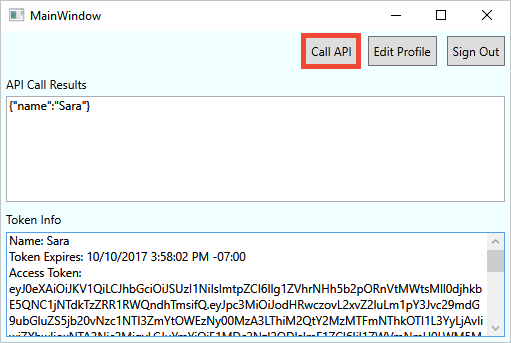
アプリケーションは、保護された Web API リソースへの要求に Microsoft Entra アクセス トークンを含めます。 Web API は、アクセス トークンに含まれる表示名を返します。
Azure AD B2C ユーザー アカウントを使用して、Azure AD B2C で保護された Web API を承認された呼び出しに成功しました。
リソースをクリーンアップする
他の Azure AD B2C のクイック スタートまたはチュートリアルを試す予定がある場合は、Azure AD B2C テナントを使用できます。 不要になったら、 Azure AD B2C テナントを削除できます。
次のステップ
このクイック スタートでは、サンプル デスクトップ アプリケーションを使用して次の操作を行いました。
- カスタム サインイン ページでサインインする
- ソーシャル ID プロバイダーを使用してサインインする
- Azure AD B2C アカウントを作成する
- Azure AD B2C によって保護された Web API を呼び出す
独自の Azure AD B2C テナントの作成を開始します。